Sådan omgår du Windows 11-administrator- og brugeradgangskoder
Det er frustrerende at miste sin Windows 11-loginadgangskode. Hvis du støder på dette problem, så prøv at omgå det. Det er dog ikke nemt, da Windows 11 stadig er et ret nyt operativsystem. Den gode nyhed er, at du kan få adgang til din pc, selvom du har glemt din loginadgangskode. Denne konkrete guide identificerer og demonstrerer fem måder at... nulstil Windows 11-adgangskoder uden at logge ind eller datatab.

I denne artikel:
- Del 1: Sådan omgår du Windows 11-adgangskoden med en anden administratorkonto
- Del 2: Sådan omgår du Windows 11-adgangskoden med en Microsoft-konto
- Del 3: Sådan omgår du Windows 11-adgangskoden med kommandoprompten
- Del 4: Sådan omgår du Windows-adgangskoden med sikkerhedsspørgsmål
- Del 5: Sådan omgår du Windows 11-adgangskoden uden login
Del 1: Sådan omgår du Windows 11-adgangskoden med en anden administratorkonto
Windows 11 giver dig mulighed for at oprette flere konti, inklusive mere end én administratorkonto. Derudover kan en administratorkonto administrere brugerkonti. Med andre ord kan du få adgang til Windows 11 via en anden konto med administratorrettigheder. Således kan du gendanne adgangskoden til Windows 11.
Log ind på en administratorkonto på din Windows 11-computer.
Gå til Start menu, søg efter Indstillinger, og åbn appen.
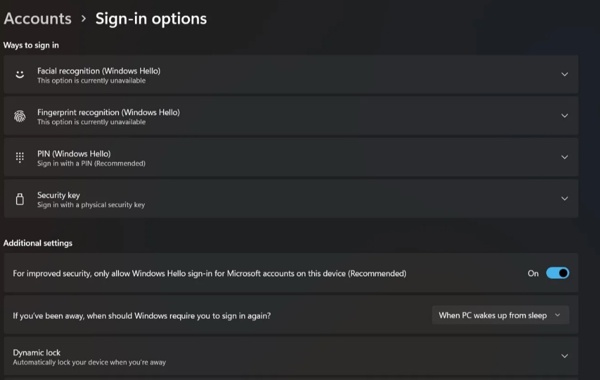
Vælge Regnskaber fra sidebjælken, og slå den fra For forbedret sikkerhed, Tillad kun Windows Hello-login for Microsoft-konti på denne enhed under Yderligere indstillinger overskrift.
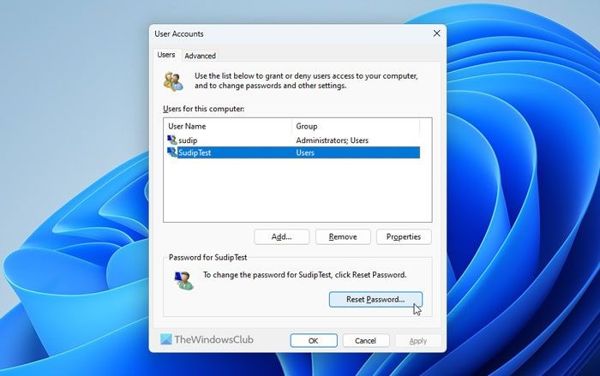
Gå derefter tilbage til Start menu, søg efter netplwiz, og åbn den fra resultatet.
Tryk på det brugernavn, du vil ændre, og klik på Nulstille kodeord knappen. Indtast derefter en ny adgangskode, og klik på Okay.
Bemærk: Denne metode kan kun gendanne adgangskoden til brugerkontoen på Windows 11.
Del 2: Sådan omgår du Windows 11-adgangskoden med en Microsoft-konto
I Windows 11 kan du logge ind med dit brugernavn og din adgangskode eller en Microsoft-konto. Hvis du har glemt adgangskoden til din Microsoft-konto, kan du nulstille den online. Her er trinnene til at nulstille Windows 11-adgangskoden:
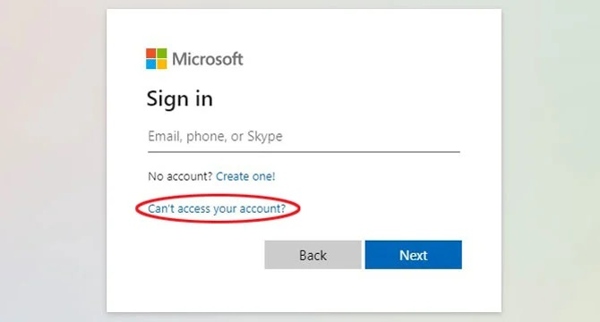
Klik på Log ind knappen på din loginskærm. I stedet for at indtaste din konto skal du trykke på Kan ikke få adgang til din konto link.
Vælg din kontotype, og bekræft din identitet for at fortsætte. Indtast din Microsoft-kontos e-mail eller det tilknyttede telefonnummer, og klik på NæsteVælg en passende bekræftelsesmetode, og få sikkerhedskoden.
Indtast derefter koden og klik på NæsteNår din identitet er bekræftet, bliver du bedt om at nulstille din Windows 11-adgangskode med en ny.
Nu kan du logge ind på din pc med din Microsoft-konto og den nye adgangskode.
Del 3: Sådan omgår du Windows 11-adgangskoden med kommandoprompten
En anden måde at omgå administratoradgangskoden i Windows 11 er i fejlsikret tilstand. Faktisk kan du starte din pc i fejlsikret tilstand uden at logge ind. Derefter kan du nulstille din kontoadgangskode eller helt slukke for loginskærmen.
Tryk på F8 tasten på dit tastatur og genstart din pc for at få adgang til Avanceret opstart muligheder. Eller du kan få adgang til skærmen efter tre afbrudte Windows 11-opstarter.

Følg instruktionerne på skærmen for at vælge Sikker tilstand fra listen og tryk på Gå ind.
Derefter burde din pc genstarte automatisk i fejlsikret tilstand. De fleste tredjepartsprogrammer vil ikke virke.
Gå til Start menu, søg efter cmd, og klik Kør som administrator under kommandoprompt-appen.

Indtast kommandoen netbruger [brugernavn] [ny adgangskode]Erstat [brugernavn] med dit brugernavn og [ny adgangskode] med din nye adgangskode. Tryk på Gå ind tasten til at udføre kommandoen.
Genstart til sidst din pc, og log ind på din enhed med den nye adgangskode.
Del 4: Sådan omgår du Windows-adgangskoden med sikkerhedsspørgsmål
Sikkerhedsspørgsmål er en indbygget funktion i Windows 11. Den giver dig mulighed for at nulstille din Windows 11-adgangskode ved at besvare det foruddefinerede spørgsmål. Denne metode er kun tilgængelig for brugere, der husker svarene.
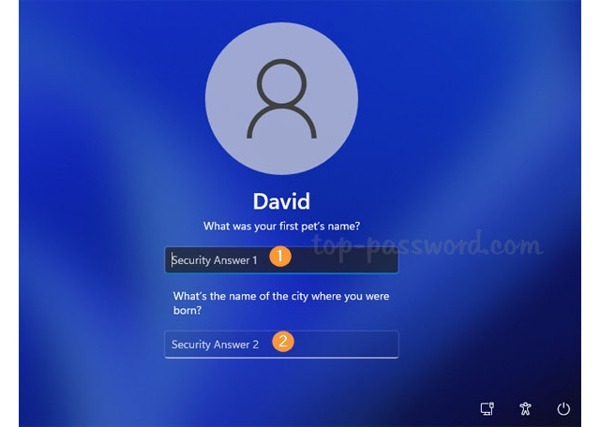
På loginskærmen skal du klikke på Nulstille kodeord knap.
Så vil du blive ført til Sikkerhedsspørgsmål skærm. Besvar spørgsmålene i henhold til dine indstillinger.
Når du er færdig, nulstil Windows-adgangskoden med en ny adgangskode. Log derefter ind på din pc med den nye adgangskode.
Del 5: Sådan omgår du Windows 11-adgangskoden uden login
Kan man omgå administratoradgangskoden i Windows 11? Ja, alt du behøver er imyPass Windows Password ResetDet giver dig mulighed for at oprette et bootbart medie og nulstille din Windows 11-adgangskode uden at logge ind på din pc.

4.000.000+ downloads
Nulstil adgangskode til Windows 11 uden at logge ind.
Tilgængelig for både administrator- og brugerkonti.
Afbryder ikke data på din pc.
Kompatibel med Windows 11 og tidligere.
Sådan omgår du Windows 11-adgangskoden uden at logge ind
Opret et bootbart medie
Installer det bedste værktøj til nulstilling af adgangskode i Windows 11 på en tilgængelig computer, og start det. Indsæt en tom DVD eller USB-flash i maskinen. Vælg derefter mediet fra rullelisten, og klik på Brænd cd/dvd eller Brænd USBNår det er færdigt, skal du tage det bootbare medie ud.

Nulstil Windows 11-adgangskode
Indsæt det bootbare medie i din pc, og start fra cd-/dvd-drevet eller USB-drevet, afhængigt af din situation. Derefter får du vist alle lokale konti på din pc. Markér din konto, og klik på Nulstille kodeord knappen. Nulstil derefter din adgangskode og bekræft den.

Genstart Windows 11
Efter nulstilling af adgangskoden skal du klikke på Genstart knappen, og fjern det bootbare medie fra din computer. Så længe din pc genstarter, skal du indtaste den nye adgangskode på loginskærmen for at få adgang til din Windows 11-computer. Det vil ikke nulstil din Windows til fabriksindstillingerneNu kan du bruge din maskine.

Konklusion
Denne guide har vist dig, hvordan du gendan adgangskoder til Windows 11De almindelige metoder giver dig mulighed for at nulstille adgangskoden til en administrator- eller brugerkonto i Windows 11 efter at have fulgt forudsætningerne. Når de almindelige metoder ikke er tilgængelige for dig, kan du prøve imyPass Windows Password Reset direkte. Det hjælper dig med at omgå loginskærmen og nulstille din kontoadgangskode.
Hot løsninger
-
Windows-adgangskode
- Omgå Windows 8-adgangskode
- Vis administratoradgangskode ved hjælp af CMD
- Omgå Windows 10 adgangskode
- Hack adgangskode på Windows-computer
- Omgå administratoradgangskode på Windows
- Top 5 Windows 10 Password Crackers
- Windows Vista-nulstilling af adgangskode
- Gratis værktøjer til gendannelse af adgangskode til Windows
-
Windows tips
-
Reparer Windows
-
Adgangskode tips

